ASRock FM2A85X Extreme4: 2. 시스템 바이오스 정보
2. 시스템 바이오스 정보: ASRock FM2A85X Extreme4
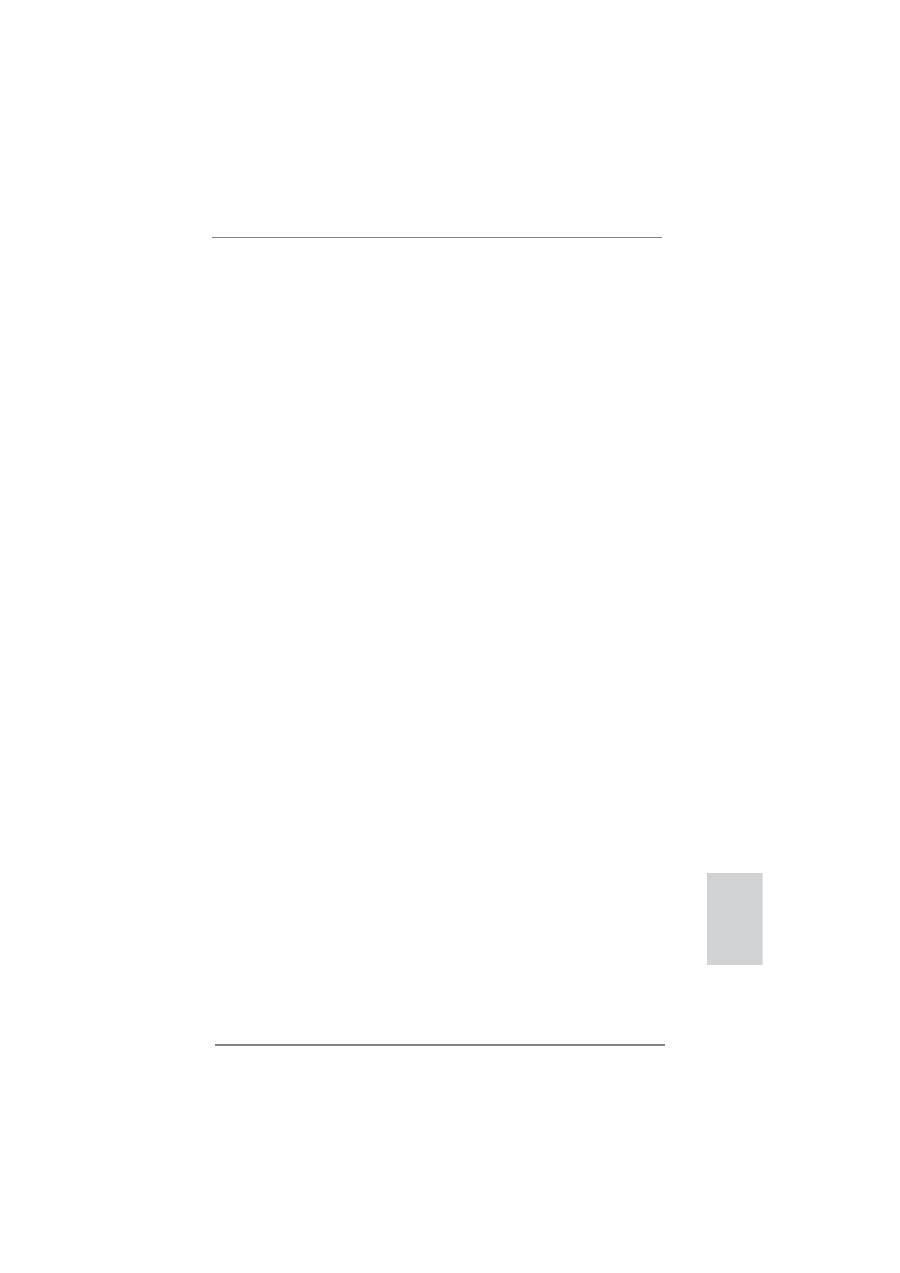
131
ASRock FM2A85X Extreme4 Motherboard
2. 시스템 바이오스 정보
메인보드의 플래쉬 메모리에는 바이오스 셋업 유틸리티가 저장되어 있습니다 .
컴퓨터를 사용하실 때 , “자가진단 테스트”(POST) 가 실시되는 동안 <F2> 또는
<Del> 키를 눌러 바이오스 셋업으로 들어가세요 ; 만일 그렇게 하지 않으면 POST
는 테스트 루틴을 계속하여 실행할 것입니다 . 만일 POST 이후 바이오스 셋업을 하
기 원하신다면 ,<Ctl>+<Alt>+<Delete> 키를 누르거나 , 또는 시스템 본체의 리셋
버튼을 눌러 시스템을 재 시작하여 주시기 바랍니다 . 바이오스 셋업 프로그램은 사용
하기 편하도록 디자인되어 있습니다 . 각 항목은 다양한 서브 메뉴 표가 올라오며 미
리 정해진 값 중에서 선택할 수 있도록 되어 있습니다 . 바이오스 셋업에 대한 보다 상
세한 정보를 원하신다면 보조 CD 안의 포함된 사용자 매뉴얼 (PDF 파일 ) 을 따라 주
시기 바랍니다 .
3. 소프트웨어 지원 CD 정보
이 메인보드는 여러 가지 마이크로소프트 윈도우 운영 체계를 지원합니다 :
8/8 64 비트 /7/7 64 비트 /Vista
TM
/Vista
TM
64 비트 . 메인보드에 필요한 드라이버와
사용자 편의를 위해 제공되는 보조 CD 는 메인보드 의 기능을 향상시켜 줄 것입니다 .
보조 CD 를 사용하여 시작하시려면 , CD-ROM 드라이브에 CD 를 넣어주시기 바랍
니다 . 만일 고객님의 컴퓨터가 “AUTORUN” 이 가능하다면 자동으로 메인 메뉴
를 모니터에 디스플레이 시켜 줄 것입니다 . 만일 자동으로 메인 메뉴가 나타나지 않
는다면 , 보조 CD 의 디스플레이 메뉴 안에 있는 BIN 폴더 ASSETUP.EXE 파일을
더블 클릭하여 주시기 바랍니다 .
(D:
\
BIN
\
ASSETUP.EXE, D: 는 CD-ROM 드라이브 )
한 국 어
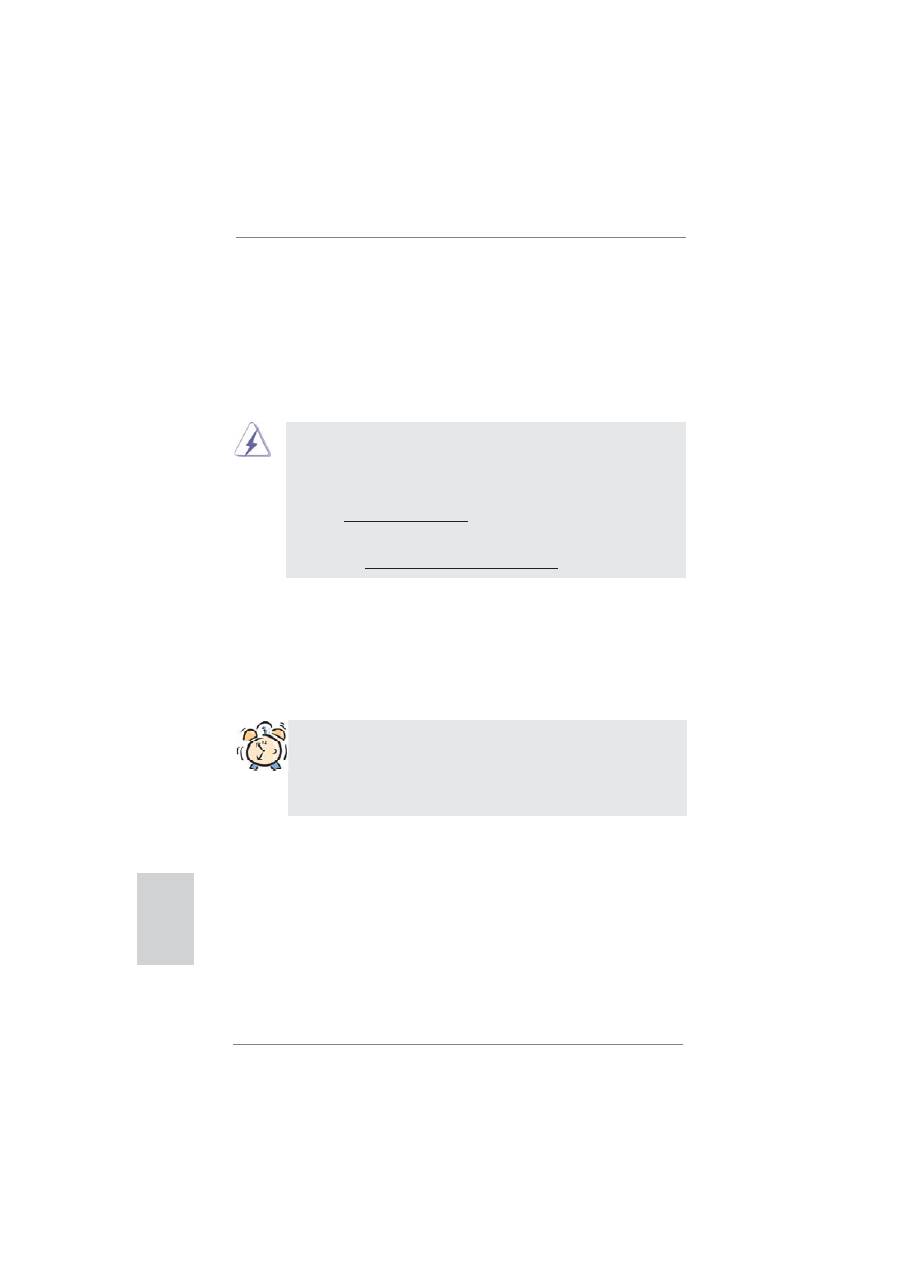
132
ASRock FM2A85X Extreme4 Motherboard
1、はじめに
ASRock
FM2A85X Extreme4
マザーボードをお買い上げいただきありがとうございま
す。本製品は、弊社の厳しい品質管理の下で製作されたマザーボードです。本製品は、弊
社の品質と耐久性の両立という目標に適合した堅牢な設計により優れた性能を実現しま
す。このクイックインストレーションガイドには、マザーボードの説明および段階的に説明した
インストレーションの手引きが含まれています。マザーボードに関するさらに詳しい情報は、
「サポート CD」のユーザーマニュアルを参照してください。
マザーボードの仕様および BIOS ソフトウェアは、アップデートされること
が有りますので、マニュアルの内容は、予告なしに変更されることがあり
ます。本マニュアルに変更が有った場合は、弊社のウェブサイトに通告な
しに最新版のマニュアルが掲載されます。最新の VGA カードおよび CPU サ
ポートリストもウェブサイトでご覧になれます。ASRock 社ウェブサイト:
http://www.asrock.com
このマザーボードに関連する技術サポートが必要な場合、当社の Web サイト
にアクセスし、使用しているモデルについての特定情報を見つけてくださ
い。 www.asrock.com/support/index.asp
1.1 パッケージ内容
ASRock
FM2A85X Extreme4
マザーボード (ATX フォームファクター )
ASRock
FM2A85X Extreme4
クイックインストレーションガイド
ASRock
FM2A85X Extreme4
サポート CD
4 x シリアル ATA (SATA) データケーブル(オプション)
1 x I/O パネルシールド
ASRockからのお知らせ
ASRockからのお知らせ
...
Windows
®
8 / 8 64-bit / 7 / 7 64-bit / Vista
TM
/ Vista
TM
64-
bit でより良い性能を得るには、ストレージ構成のBIOSオプションをAHCIモー
ドに設定することを推奨します。 BIOSのセットアップについての詳細は、サポー
トCDの「ユーザーマニュアル」を参照してください。
日本語
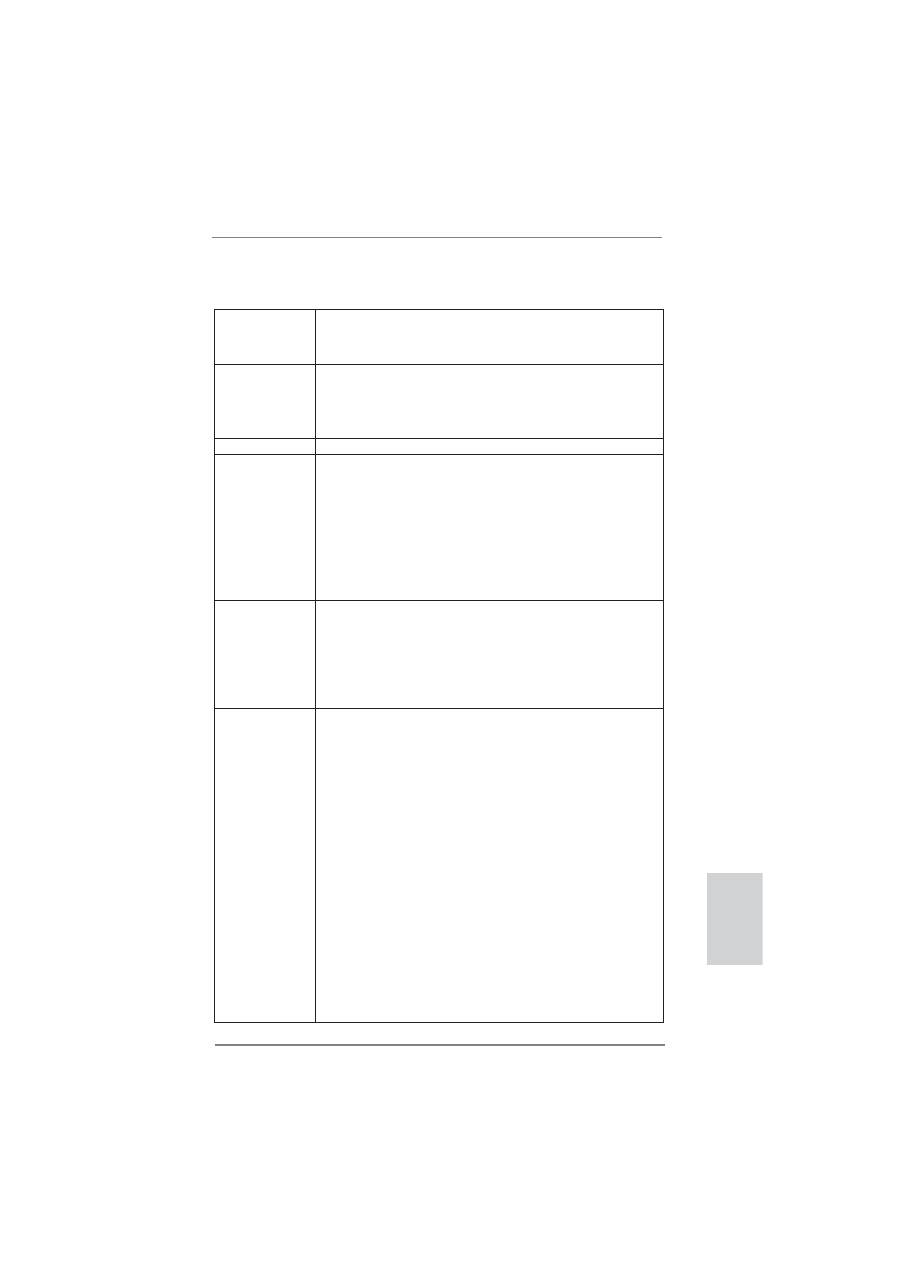
133
ASRock FM2A85X Extreme4 Motherboard
日本語
1.2 仕様
プラットフ
- ATX フォームファクター
- 全ソリッド・キャパシター設計 ( 日本製高品質 100% 導電性高分子
コンデンサ )
CPU
- Socket FM2 100W Processors に対応
- 4 + 2 電源位相設計
- AMD 社 Cool
‘
n
’
Quiet
TM
をサポート
- UMI-Link GEN2
ヱップセット
- AMD A85X (Hudson-D4)
メモリー
- デュアルヱャンネル DDR3 メモリーテクノロジー
- DDR3 DIMM スロット x 4
- DDR3 2600+(OC)/2400(OC)/2133(OC)/1866/1600/1333/
1066/800 non-ECC, un-buffered メモリーに対応
- システムメモリの最大容量 : 64GB
- Intel
®
Extreme Memory Profile (XMP)1.3/1.2 をサポー
ト
- AMD Memory Profile (AMP) をサポート
拡張スロット
- 2 x PCI Express 2.0 x16 スロット
(PCIE2: x16 モード、PCIE4: x4 モード )
- 2 x PCI Express 2.0 x1 スロット
- 3 x PCI スロット
- AMD Quad CrossFireX
TM
、CrossFireX
TM
および Dual
Graphics に対応
グラフィック
- AMD Radeon HD 7000 シリーズ
- DirectX 11、Pixel Shader 5.0
- 最大の共有メモリ 2GB
- 3 つの VGA 出力オプション :D-Sub、DVI-D、HDMI
- 1920x1200 @ 60Hz の最大解像度で HDMI 1.4a をサポート
- 2560x1600 @ 75Hz の最大解像度で Dual-link DVI をサポー
ト
- 1920x1600 @ 60Hz の最大解像度で D-Sub をサポート
- オート・リップシンク、ディープカラー(12bpc)、xvYCC、HBR(High
Bit Rate)オーディオ、HDMI (HDMI 準拠モニタが必要)をサ
ポート
- HDMI 1.4a 搭載 Blu-ray Stereoscopic 3D 対応
- AMD Steady Video
TM
2.0 のサポート: 家庭 / オンラインビデ
オの自動ジッター低減用の新しいビデオポストの処理機能
- HDCP 機能、DVI ポートおよび HDMI ポートをサポート
- 1080p Blu-ray (BD) / HD-DVD 再生サポート、DVI
ポートおよび HDMI ポートをサポート
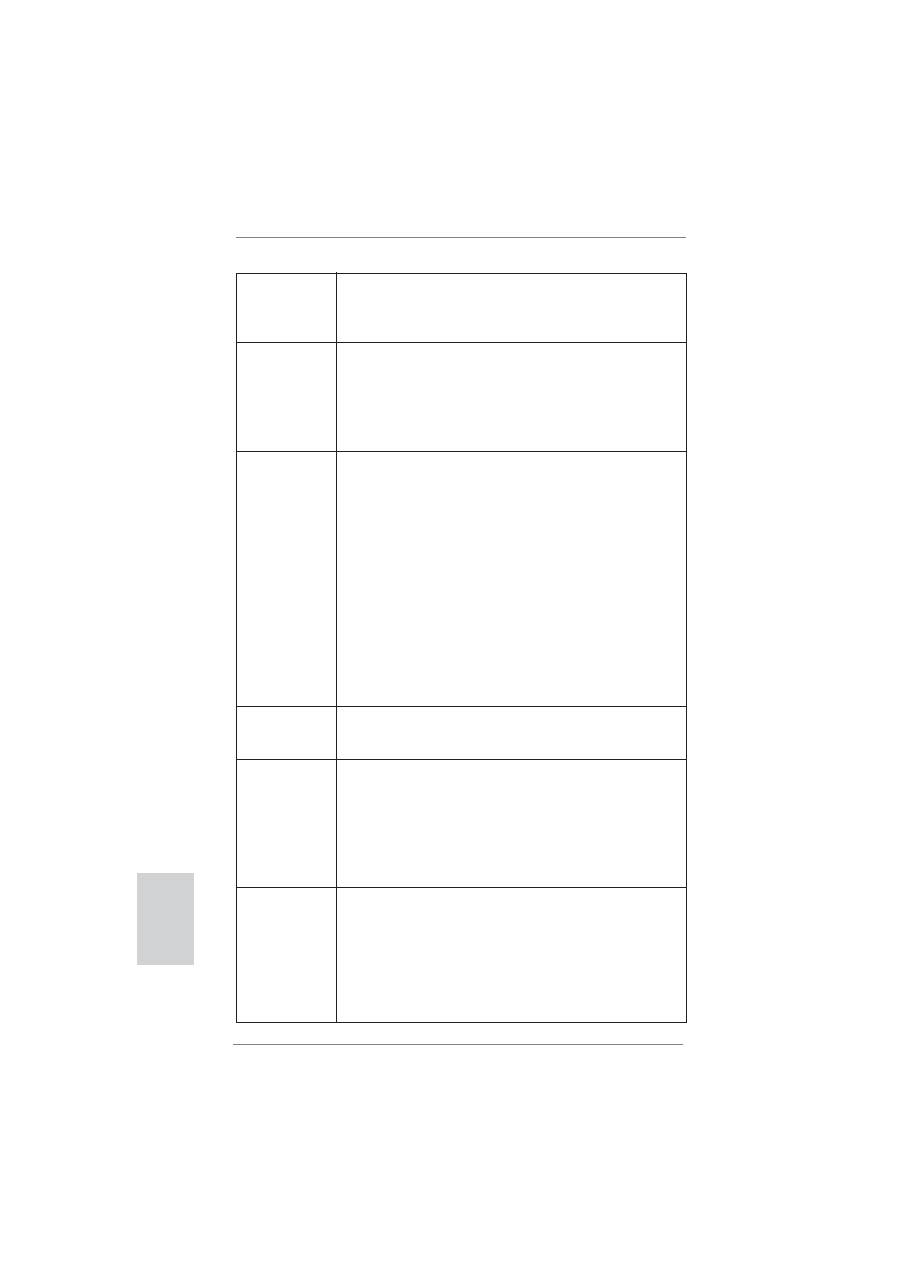
134
ASRock FM2A85X Extreme4 Motherboard
オーディオ
- 7.1 CH HD オーディオ ( コンテンツ保護付 )
(Realtek ALC892 オーディオ Codec)
- Premium Blu-ray オーディオのサポー
- THX TruStudio
TM
をサポート
LAN
- PCIE x1 Gigabit LAN 10/100/1000 Mb/s
- Realtek RTL8111E
- Wake-On-LAN をサポート
- LAN ケーブル検出をサポート
- Energy Efficient Ethernet 802.3az をサポート
- PXE をサポート
リアパネル
I/O Panel
I/O
- PS/2 マウス / キーボードポート x 1
- D-Sub ポート x 1
- DVI-D ポート x 1
- HDMI ポート x 1
- 光学 SPDIF 出力ポート x 1
- Ready-to-Use USB 2.0 ポート x 2
- eSATA3 ポート x 1
- Ready-to-Use USB 3.0 ポート x 6
- LED(ACT/LINK LED および SPEED LED)付き
RJ-45 LAN ポート x 1
- クリア CMOS スイッヱ x 1
- オーディオジャック:後部スピーカー、中央低音、入力、前部スピー
カー、マイク入力
SATA3
- 7 x SATA3 6.0Gb/ 秒コネクタが、RAID (RAID 0、RAID 1、
RAID 5 および RAID 10)、NCQ、AHCI および
“
Hot Plug
”
( ホッ
トプラグ ) 機能をサポート
USB 3.0
- 2 x リア USB 3.0 ポート (AMD A85X (Hudson-D4))、
USB 1.1/2.0/3.0 に最高 5Gb/s まで対応
- 4 x リア USB 3.0 ポート (Etron EJ188)、USB 1.1/2.0/3.0
に最高 5Gb/s まで対応
- 1 x フロント USB 3.0 ヘッダ (USB 3.0 ポート 2 基対応 )
A85X (Hudson-D4))、USB 1.1/2.0/3.0 に最高 5Gb/s
まで対応
コネクター
- 7 x SATA3 6.0Gb/ 秒コネクタが
- IR ヘッダー x 1
- コンシューマー赤外線モジュールヘッダー x 1
- COM ポートヘッダ x 1
- HDMI_SPDIF ヘッダー x 1
- 電源 LED ヘッダー x 1
- CPU ファンコネクタ x 2 (4 ピン x 1、3 ピン x 1)
日本語
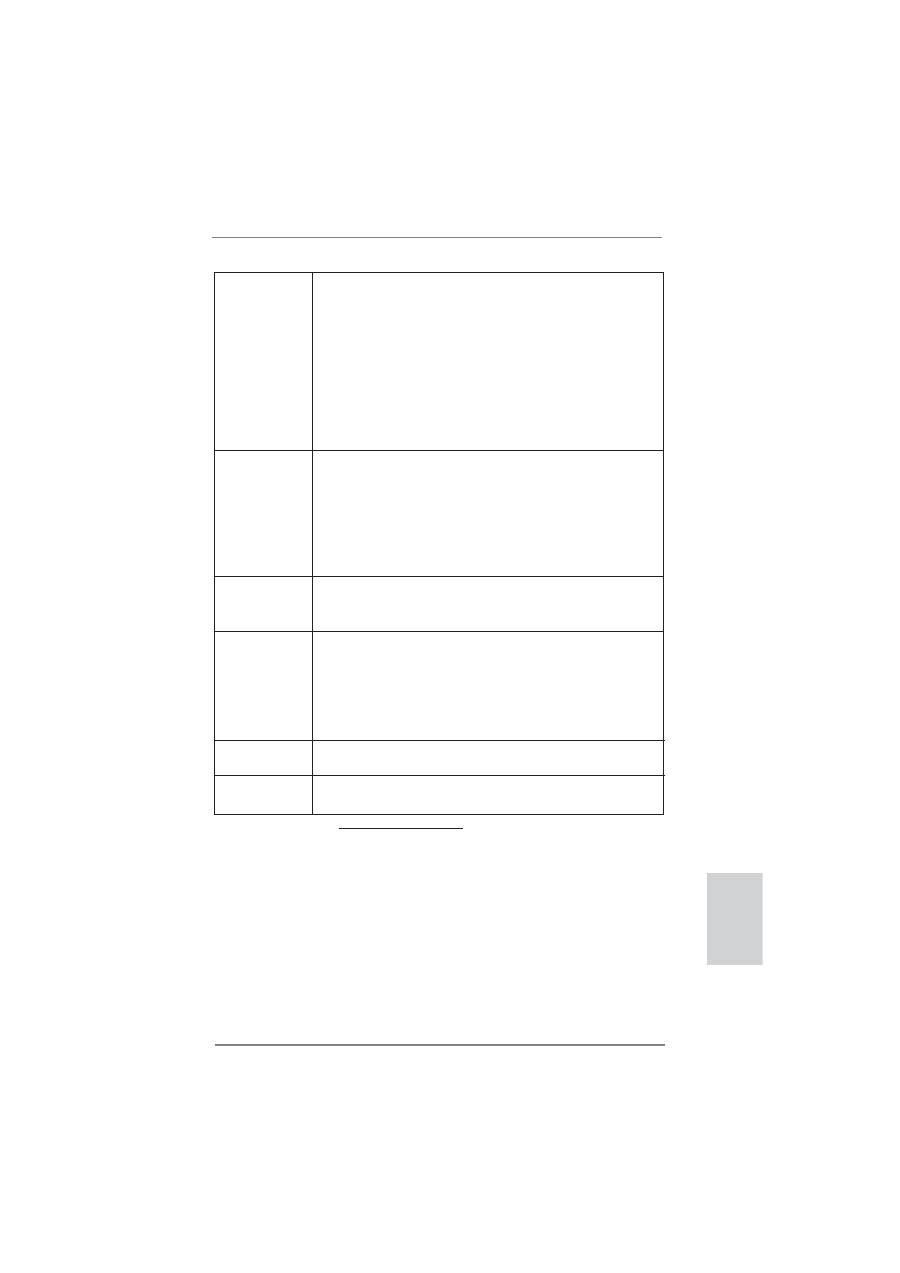
135
ASRock FM2A85X Extreme4 Motherboard
- シャーシファンコネクタ x 3 (4 ピン x 1、3 ピン x 2)
- 電源ファンコネクタ x 1 (3 ピン )
- 24 ピン ATX 電源コネクター
- 8 ピン 12V 電源コネクター
- フロントパネルオーディオコネクター
- USB 2.0 ヘッダー (USB 2.0 用 6 ポートをサポート ) x 3
- USB 3.0 ヘッダー (USB 3.0 用 2 ポートをサポート ) x 1
- 1 x Dr. Debug (7- セグメント Debug LED)
- 1 x 電源スイッチ(LED 付き)
- 1 x リセットスイッヱ(LED 付き)
BIOS 関連機能
- 64Mb AMI UEFI Legal BIOS(GUI サポート)
- プラグ&プレイをサポート
- ACPI 1.1 準拠ウェイクアップイベント
- jumperfree モードサポート
- SMBIOS 2.3.1 サポート
- DRAM、APU PCIE VDDP、CPU および CPU NB/GFX ブリッジ電
圧
サポート CD
- ドライバー、ユーティリティ、アンチウィルスソフトウェアハードウェア
( 体験版 )、CyberLink MediaEspresso 6.5 試用版、
Google Chrome Browser および Toolbar
モニター
- CPU 温度検知
- マザーボード温度検知
- CPU/ シャーシ / 電源ファンタコメータ
- CPU 静音ファン
- CPU/ シャーシファンマルチ速度制御
- 電源モニター : +12V, +5V, +3.3V, Vcore
OS
- Microsoft
®
Windows
®
8 / 8 64-bit / 7/7 64-bit/
Vista
TM
/Vista
TM
64-bit compliant
認証
- FCC, CE, Microsoft
®
WHQL 認証済み
- ErP/EuP 対応(ErP/EuP 対応の電源装置が必要です)
* 製品の詳細については、http://www.asrock.com を御覧なさい。
日本語
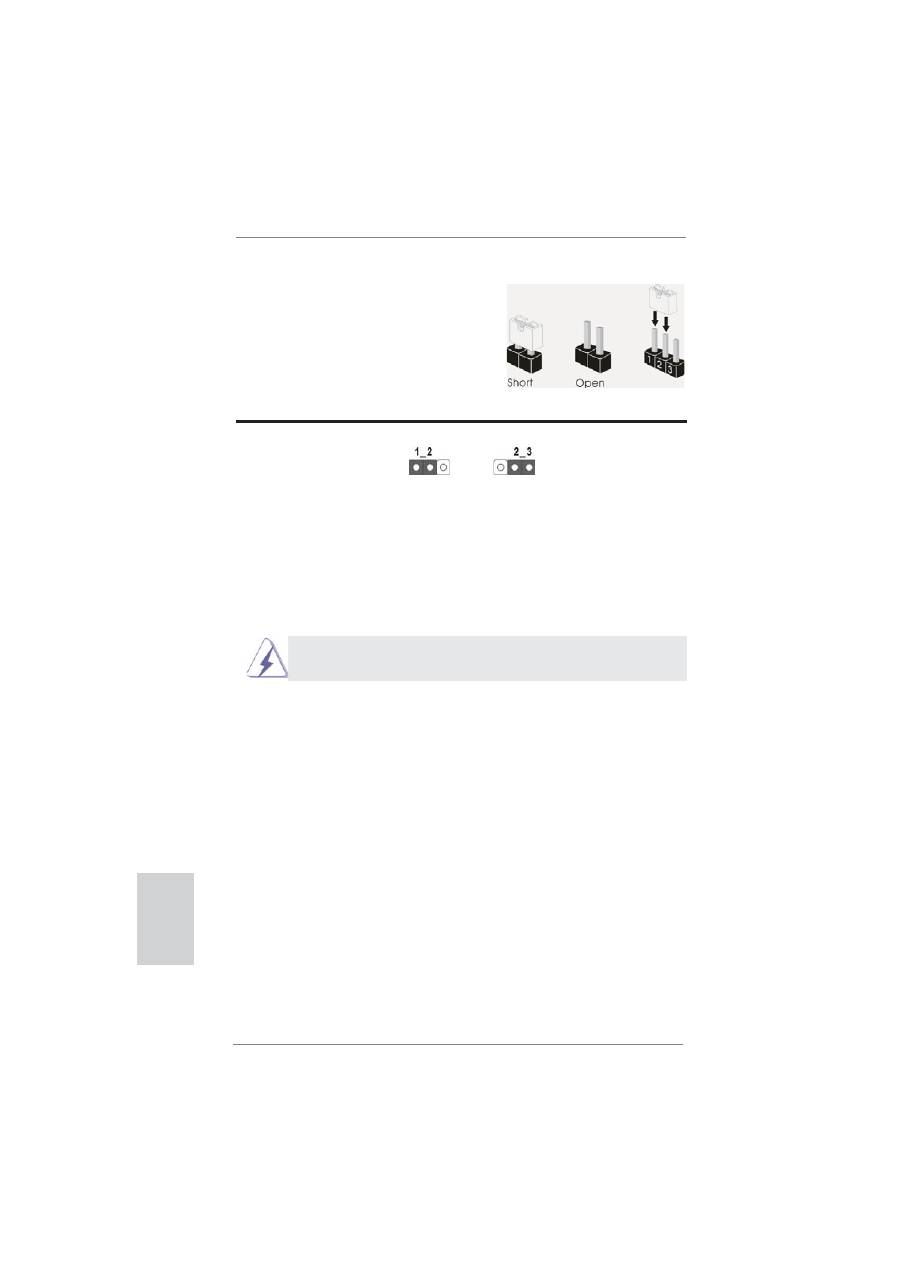
136
ASRock FM2A85X Extreme4 Motherboard
1.3 ジャンパ設定
右の図はジャンパがどのように設定されているかを示しま
す。ジャンパキャップがピンに置かれている場合、ジャンパ
は “ショート” になります。ジャンパキャップがピンに置か
れていない場合、ジャンパ は “オープン”になります。右の
図で、3ピンジャンパで、1-2 ピンを “ショート”の場合、こ
れらの2つのピンにジャンパキャップを置きます。
ジャンパ
設定
説明
CMOS の消去ジャンパ
(CLRCMOS1)
( ページ2アイテム 27 参照)
注 : CLRCMOS1 により、CMOS のデータをクリアできます。システムパラメータをクリアしデフォルト設定にリ
セットするには、コンピュータの電源をオフにし、電源装置から電源コードを抜いてください。15 秒待って
から、ジャンパキャップを使用して CLRCMOS1 のピン 2 とピン 3 を 5 秒間ショートしてください。ただし、
BIOS 更新の後すぐには CMOS をクリアしないでください。BIOS の更新の終了後直ちに CMOS をクリア
する必要がある場合、まずシステムを起動してからシャットダウンし、その後クリア CMOS アクションを実
行する必要があります。パスワード、日付、時刻、ユーザーデフォルトのプロファイルを忘れずにメモして
ください。1394 GUID と MAC アドレスは、CMOS バッテリを取り外した場合のみ消去されます。
CMOS の消去
デフォルト設定
クリアCMOSスイッチには、クリアCMOSジャンパと同じ機能があります。
日本語
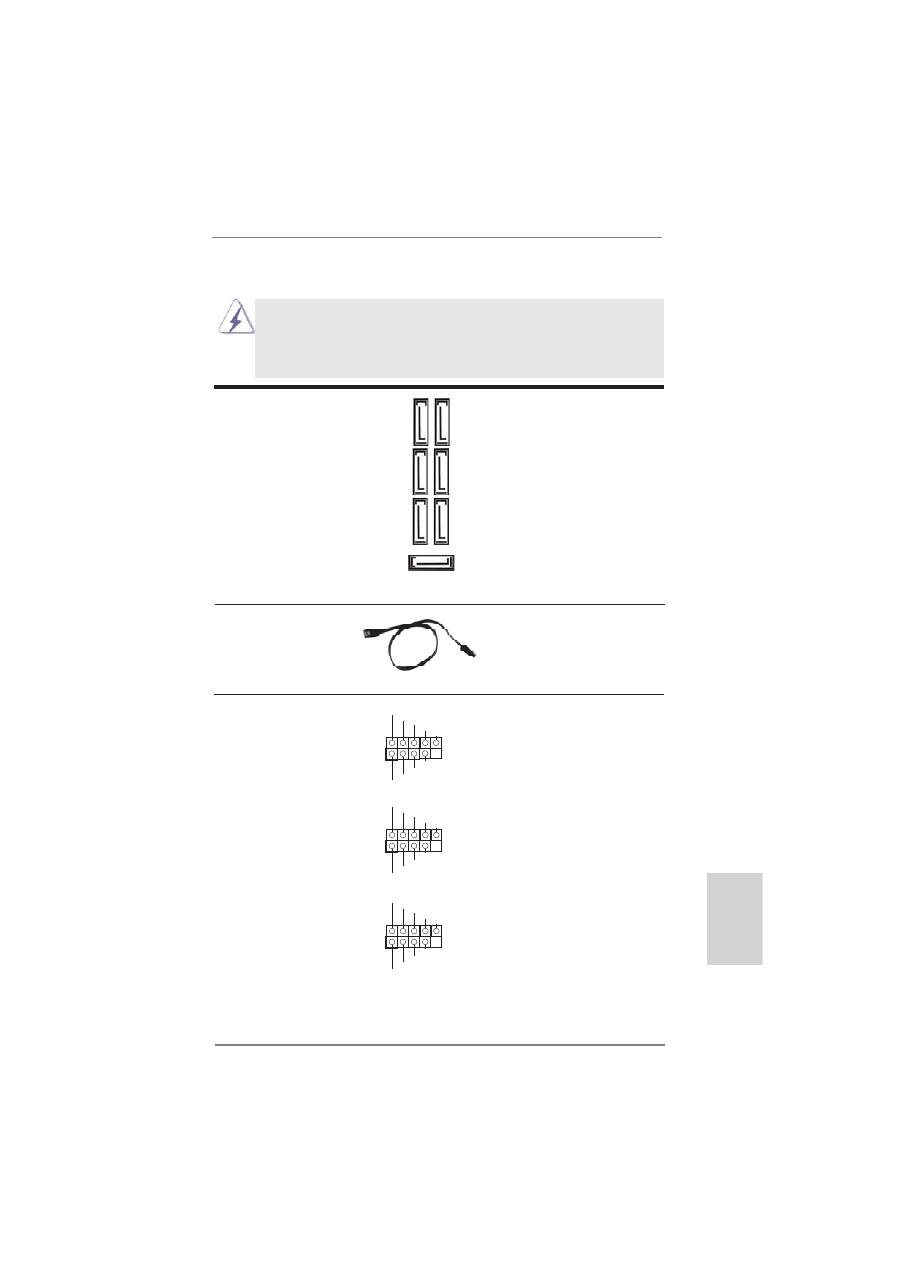
137
ASRock FM2A85X Extreme4 Motherboard
シリアル ATA(SATA)
データケーブル(オプション)
SATA データケーブルのどちらかの
端をマザーボードの SATA3 ハードディ
スク、または SATA3 コネクタに接続で
きます。
USB 2.0 ヘッダ
I/O パネルには、デフォルトの 2
(9 ピン USB3_4)
つの USB 2.0 ポート以外に、この
ページ2, アイテム 30 を参照
マザーボードに 3 つの USB 2.0
ヘッダが搭載されています。それ
ぞれの USB 2.0 ヘッダは 2 つの
USB 2.0 ポートをサポートできま
す。
(9 ピン USB5_6)
ページ2, アイテム 29 を参照
(9 ピン USB7_8)
ページ2, アイテム 28 を参照
1.4 オンボードのヘッダとコネクタ類
シリアル ATA3 コネクタ
これら 7 本のシリアル ATA3
SATA3_1: ページ 2, アイテム 13 を参照
(SATA3)コネクタは内蔵スト
SATA3_2: ページ 2, アイテム 12 を参照
レーデバイスに使用する SATA
SATA3_3: ページ 2, アイテム 14 を参照
データケーブルに対応していま
SATA3_4: ページ 2, アイテム 15 を参照
す。現在の SATA3 インタフェー
SATA3_5: ページ 2, アイテム 19 を参照
スの最大データ転送速度は
SATA3_6: ページ 2, アイテム 16 を参照
6.0 Gb/s です。
SATA3_7: ページ 2, アイテム 17 を参照
オンボードのヘッダとコネクタ類はジャンパではありません。それらのヘッ
ダやコネクタにジャンパキャップをかぶせないでください。ヘッダやコネクタ
にジャンパキャップをかぶせると、マザーボードに深刻な影響を与える場
合があります。
1
USB_PWR
P-4
P+4
USB_PWR
P-3
P+3
GND
GND
DUMMY
1
USB_PWR
P-6
P+6
USB_PWR
P-5
P+5
GND
GND
DUMMY
1
USB_PWR
P-8
P+8
USB_PWR
P-7
P+7
GND
GND
DUMMY
日本語
SA
TA3_6 SA
TA3_3 SA
TA3_1
SA
TA3_7 SA
TA3_4 SA
TA3_2
SATA3_5
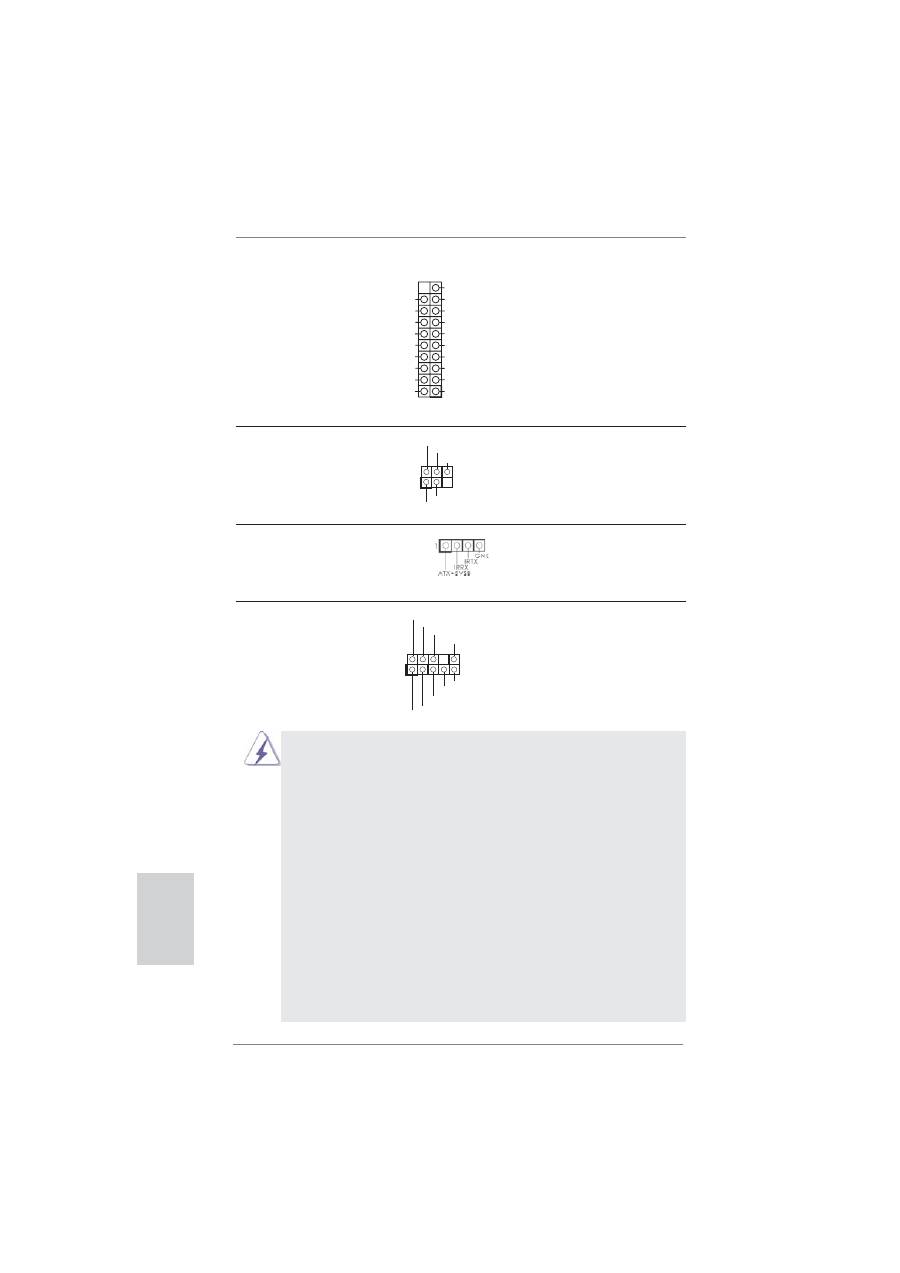
138
ASRock FM2A85X Extreme4 Motherboard
1.
ハイディフィニションオーディオはジャックセンシングをサポー
トしますが、正しく機能するためにシャーシのパネルワイヤが
HAD をサポートする必要があります。このマニュアルとシャー
シのマニュアルの指示に従って、システムを取り付けてくださ
い。
2.
AC’97 オーディオパネルを使用する場合、次のように前面パ
ネルのオーディオヘッダに取り付けてください。
A.
Mic_IN (MIC) を MIC2_L に接続します。
B.
Audio_R (RIN) を OUT2_R に、Audio_L (LIN) を
OUT2_L に接続します。
C.
Ground (GND) を Ground (GND) に接続しま
す。
D.
MIC_RET と OUT_RET はオーディオパネル専用です。
AC’97 オーディオパネルに接続する必要はありません。
E.
フロントマイクを有効化するには。
Windows
®
8 / 8 64-bit / 7 / 7 64-bit / Vista
TM
/
Vista
TM
64-bit OS の場合 :
J_SENSE
OUT2_L
1
MIC_RET
PRESENCE#
GND
OUT2_R
MIC2_R
MIC2_L
OUT_RET
フロントオーディオパネルコネクタ
このコネクタは、オーディオ機器
(9 ピン HD_AUDIO1)
との便利な接続とコントロールを
ページ2, アイテム 34 を参照
可能にするフロンとオーディオパ
ネルのためのインターフェイスで
す。
コンシューマー赤外線モジュールヘッダー
このヘッダーは、リモコン受光部
(4 ピン CIR1)
の接続に使用することができます。
ページ2, アイテム 31 を参照
赤外線モジュールコネクタ
このコネクタは赤外線の無線送受信
(5 ピン IR1)
モジュールに対応します。
ページ2, アイテム 25 を参照
1
IRTX
+5VSB
DUMMY
IRRX
GND
IntA_P8_D+
DUMMY
IntA_P8_D-
GND
IntA_P8_SSTX+
GND
IntA_P8_SSTX-
IntA_P8_SSRX+
IntA_P8_SSRX-
Vbus
Vbus
Vbus
IntA_P7_SSRX-
IntA_P7_SSRX+
GND
IntA_P7_SSTX-
IntA_P7_SSTX+
GND
IntA_P7_D-
IntA_P7_D+
USB 3.0 ヘッダ
I/O パネルには、デフォルトの 6 つの
(19 ピン USB3_7_8)
USB 3.0 ポート以外に、このマザーボ
ページ 2, アイテム 10 を参照
ードに 1 つの USB 3.0 ヘッダが搭載
されています。それぞれの USB 3.0
ヘッダは 2 つの USB 3.0 ポートをサ
ポートできます。
日本語
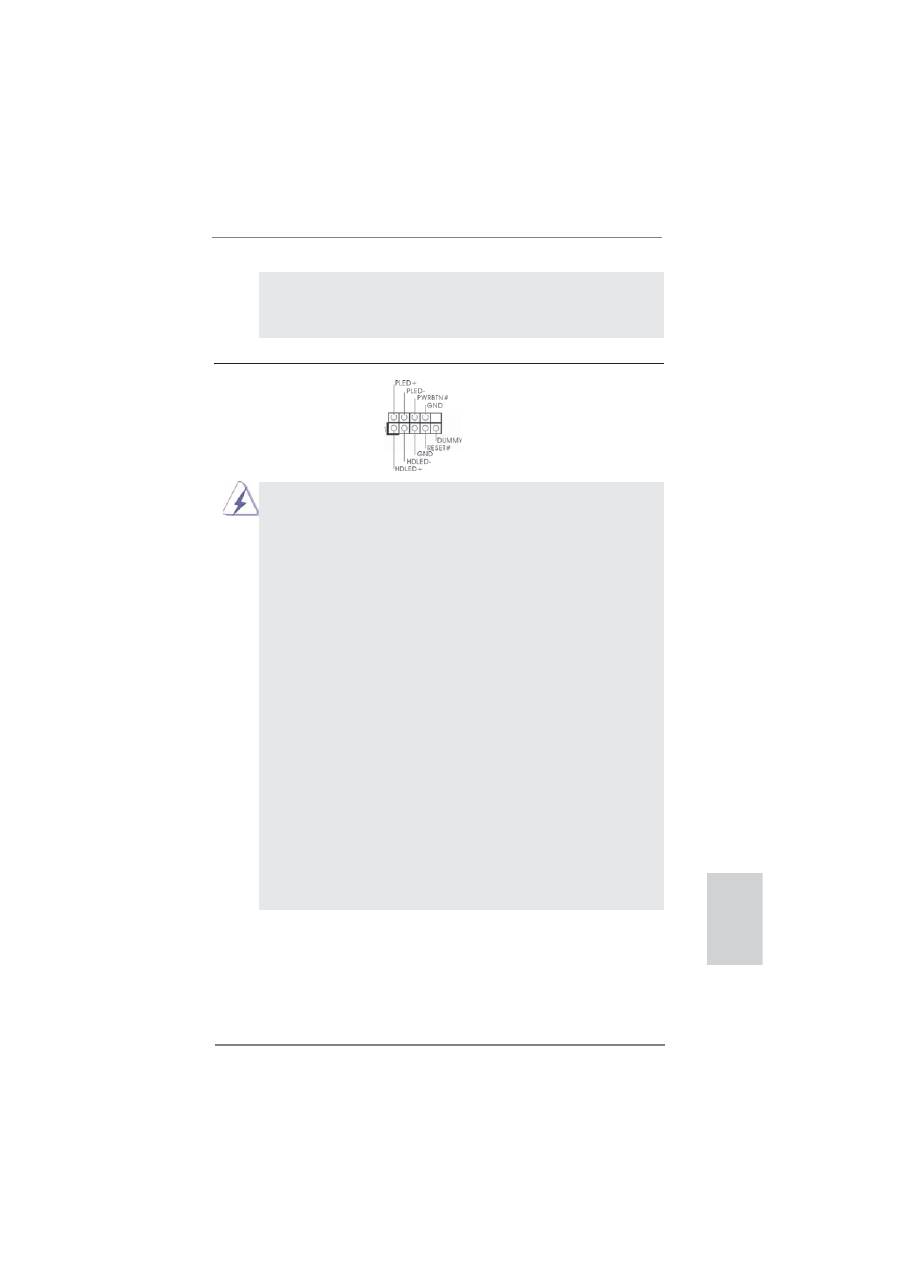
139
ASRock FM2A85X Extreme4 Motherboard
シャーシに付いている電源スイッチ、リセットスイッチ、システムステータ
スインジケータを下記のピン割り当て指示に従ってこのヘッダに接続します。
ケーブルを接続する前にピンの正負極性にご注意ください。
PWRBTN ( 電源スイッチ ):
前面パネルに付いている電源スイッチに接続します。電源スイッチによるシス
テム電源オフ方法を設定して変更することも可能です。
RESET ( リセットスイッヱ ):
シャーシの前面パネルに付いているリセットスイッチに接続します。コン
ピュータがフリーズし、正常な再起動をしない場合は、リセットスイッチを
押してコンピュータを再起動します。
PLED ( システム電源 LED):
シャーシの前面パネルに付いている電源ステータスインジケータに接続しま
す。LED は、システムが動作しているときに点灯します。LED はシステム
が S1 スリープ状態のときに点滅します。システムが S3 または S4 スリープ状
態になるか、電源オフ (S5) になると、LED は消灯します。
HDLED ( ハードドライブアクティビティ LED):
シャーシの前面パネルに付いているハードドライブアクティビティ LED に接続
します。LED は、ハードドライブがデータの読み込みまたは書き込み動作を
しているときに点灯します。
前面パネルのデザインはシャーシによって異なります。前面パネルモジュール
は、主に電源スイッチ、リセットスイッチ、電源 LED、ハードドライブア
クティビティ LED、スピーカーなどから構成されています。シャーシの前面
パネルモジュールをこのヘッダに接続する際は、ワイヤとピンの割り当てが正
しく対応していることを確認してください。
Realtek コントロールパネルから
“
FrontMic
”
( フロントマイ
ク ) タブを開きます。
“
Recording Volume
”
( 録音音量 ) を調
整します。
システムパネルコネクタ
このコネクタは数種類のシステム
(9 ピン PANEL1)
フ
ロントパネルの機能を提供しま
ページ2, アイテム 21 を参照
す。
日本語
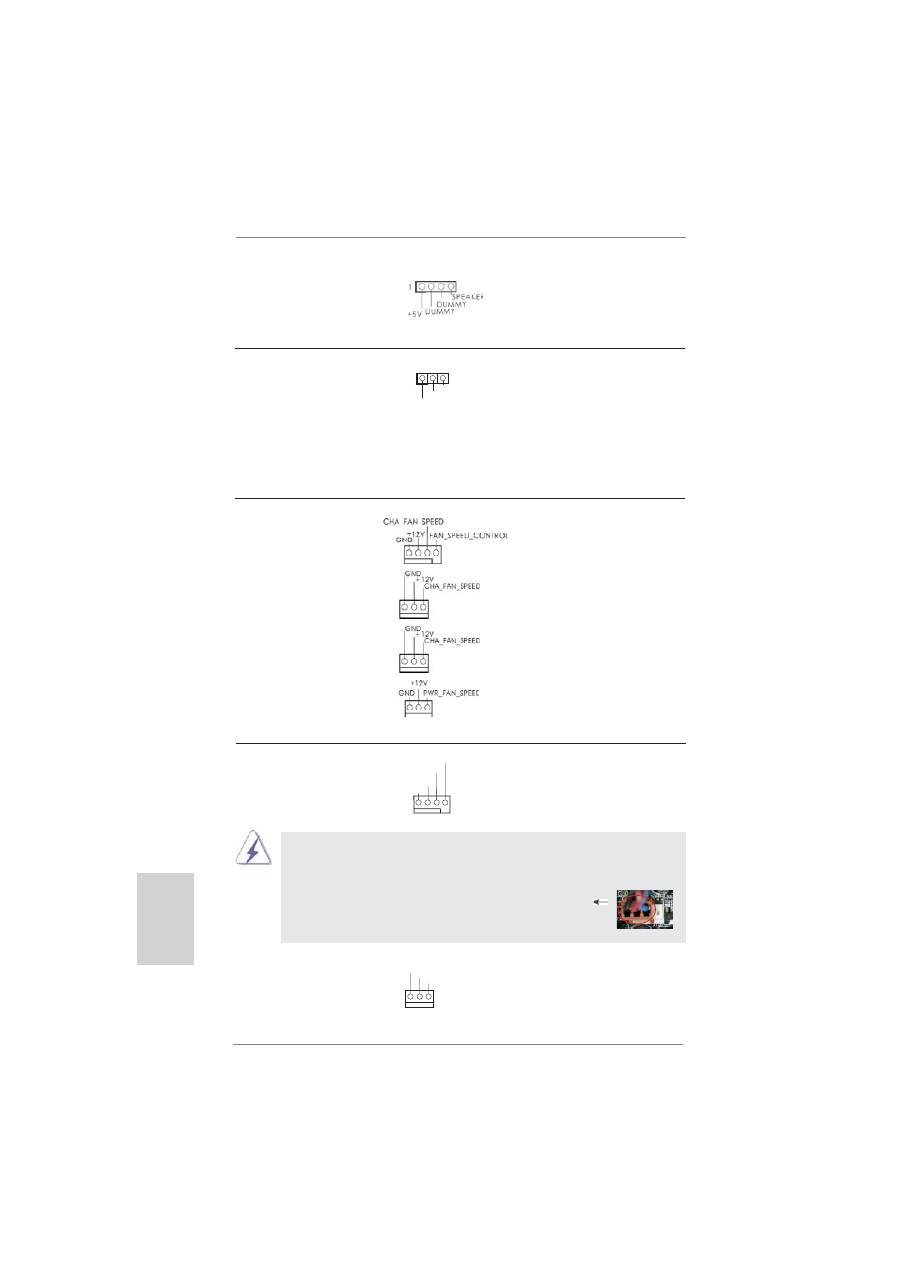
140
ASRock FM2A85X Extreme4 Motherboard
シャーシおよび電源ファンコネクタ
(4 ピン CHA_FAN1)
ページ2, アイテム 24 を参照
(3 ピン CHA_FAN2)
ページ2, アイテム 43 を参照
(3 ピン CHA_FAN3)
ページ2, アイテム 44 を参照
(3 ピン PWR_FAN1)
ページ2, アイテム 1 を参照
ファンケーブルをファンコネクタ
に接続し、黒いワイヤをアースピ
ンに合わせてください。
電源 LED ヘッダー
シャーシ電源 LED をこのヘッダーに
(3 ピン PLED1)
接続し、システム電源ステータスを
ページ2, アイテム 26 を参照
示すようにしてください。LED はシ
ステムが動作中の際にオンになりま
す。S1 ステータスでは LED は点滅し
続けます。S3/S4 ステータス、または
S5 ステータス ( 電源オフ ) の場合、
LED は消灯します。
1
PLED+
PLED+
PLED-
シャーシスピーカーヘッダ
シャーシのスピーカーとこのヘッ
(4 ピン SPEAKER1)
ダを接続してください。
ページ2, アイテム 23 を参照
このマザーボードでは 4 ピン CPU ファン ( クワイエットファン ) がサポートされていますが、
ファン速度コントロール機能がない場合でも、3 ピン CPU ファンは正常に作動します。3
ピン CPU ファンをこのマザーボードの CPU ファンコネクタに接続しようとしている場合、
ピン 1-3 に接続してください。
接続されたピン 1-3
3 ピンファンのインストール
CPU ファンコネクタ
このコネクタには CPU ファンケー
(4 ピン CPU_FAN1)
ブルを接続します。黒いコードは
ページ2, アイテム 5 を参照
アースピンに接続してください。
(3 ピン CPU_FAN2)
ページ2, アイテム 6 を参照
GND
+12V
CPU_FAN_SPEED
FAN_SPEED_CONTROL
1 2 3 4
GND
+12V
CPU_FAN_SPEED
日本語
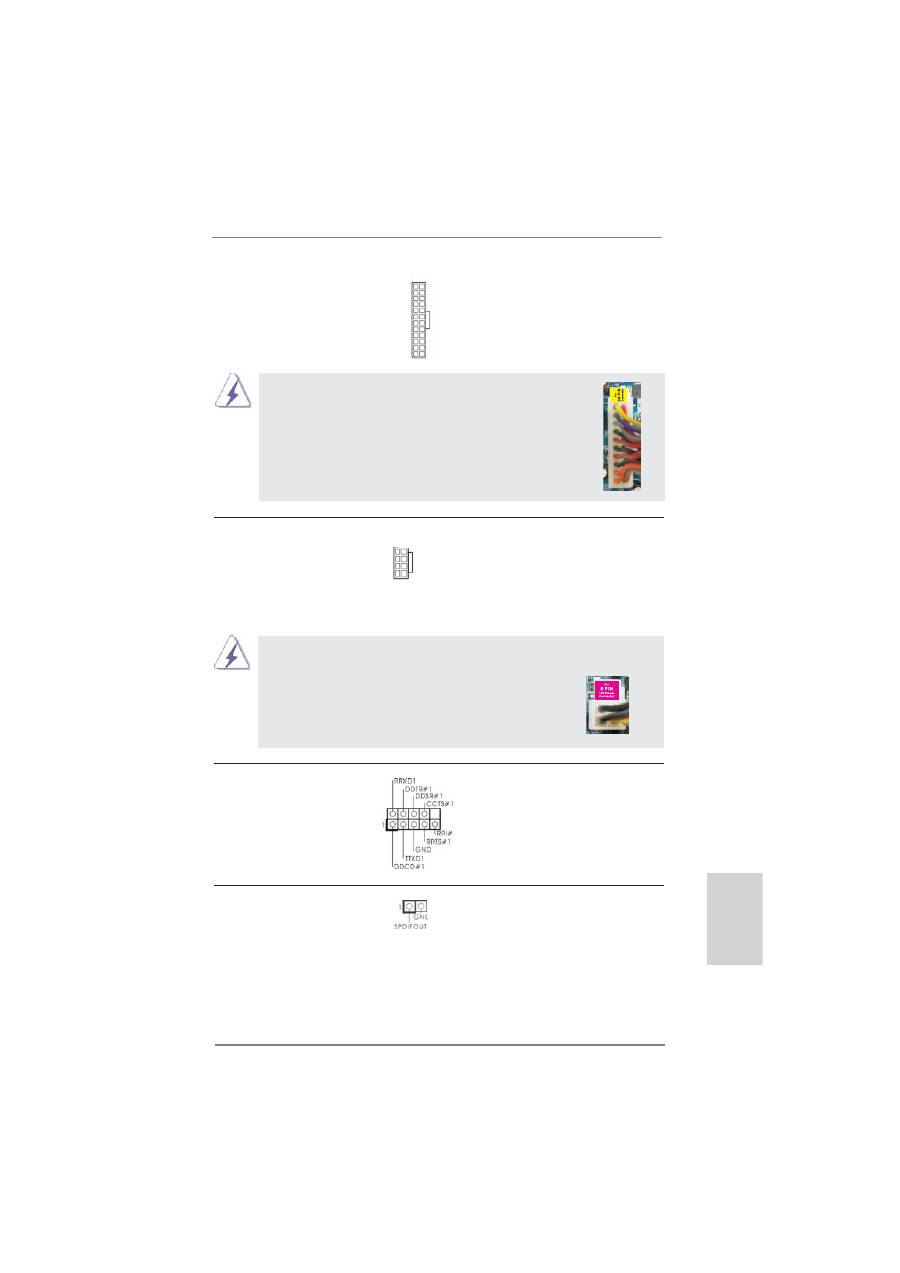
141
ASRock FM2A85X Extreme4 Motherboard
このマザーボードで 8-pin ATX 12V 電源コネクタが提供されたが、従来の 4-pin ATX
12V 電源でも動作できます。 4-pin ATX 電源を使用する場合、電源を Pin 1 と Pin
5 とともに差し込んでください。
4-Pin ATX 12V 電源の取り付け
ATX 12V コネクタ
このコネクタには CPU に Vcore 電
(8 ピン ATX12V1)
源を供給できるように、ATX 12V
ページ2, アイテム 2 を参照
プラグを備えたサワーサプライを
接続する必要があることに注意し
てください。接続に問題があると、電源
は正しく供給されません。
シリアルポートヘッダ
この COM1 ヘッダは、シリアルポートモ
(9 ピン COM1)
ジュールをサポートします。
ページ2, アイテム 32 を参照
HDMI_SPDIF ヘッダ
(2- ピン HDMI_SPDIF1)
ページ2, アイテム 33 を参照
HDMI_SPDIF ヘッダは、SPDIF
音声出力を HDMI VGA カードに提
供し、システムで HDMI デジタル
TV/ プロジェクタ /LCD デバイスに
接続できるようにします。HDMI
VGA カードの HDMI_SPDIF コネク
タを、このヘッダに接続してくださ
い。
4 8
1 5
4 8
1 5
20 ピン ATX 電源装置の取り付け
ATX パワーコネクタ
ATX 電源コネクタを接続します。
(24 ピン ATXPWR1)
ページ2, アイテム 9 を参照
12
1
24
13
12
1
24
13
このマザーボードには 24 ピン ATX 電源コネクタが装備されており、
従来の 20 ピン ATX 電源装置を採用している場合でも作動します。
20 ピン ATX 電源を使用するには、ピン 1 およびピン 13 と共に電源
装置にプラグを差し込みます。
日本語
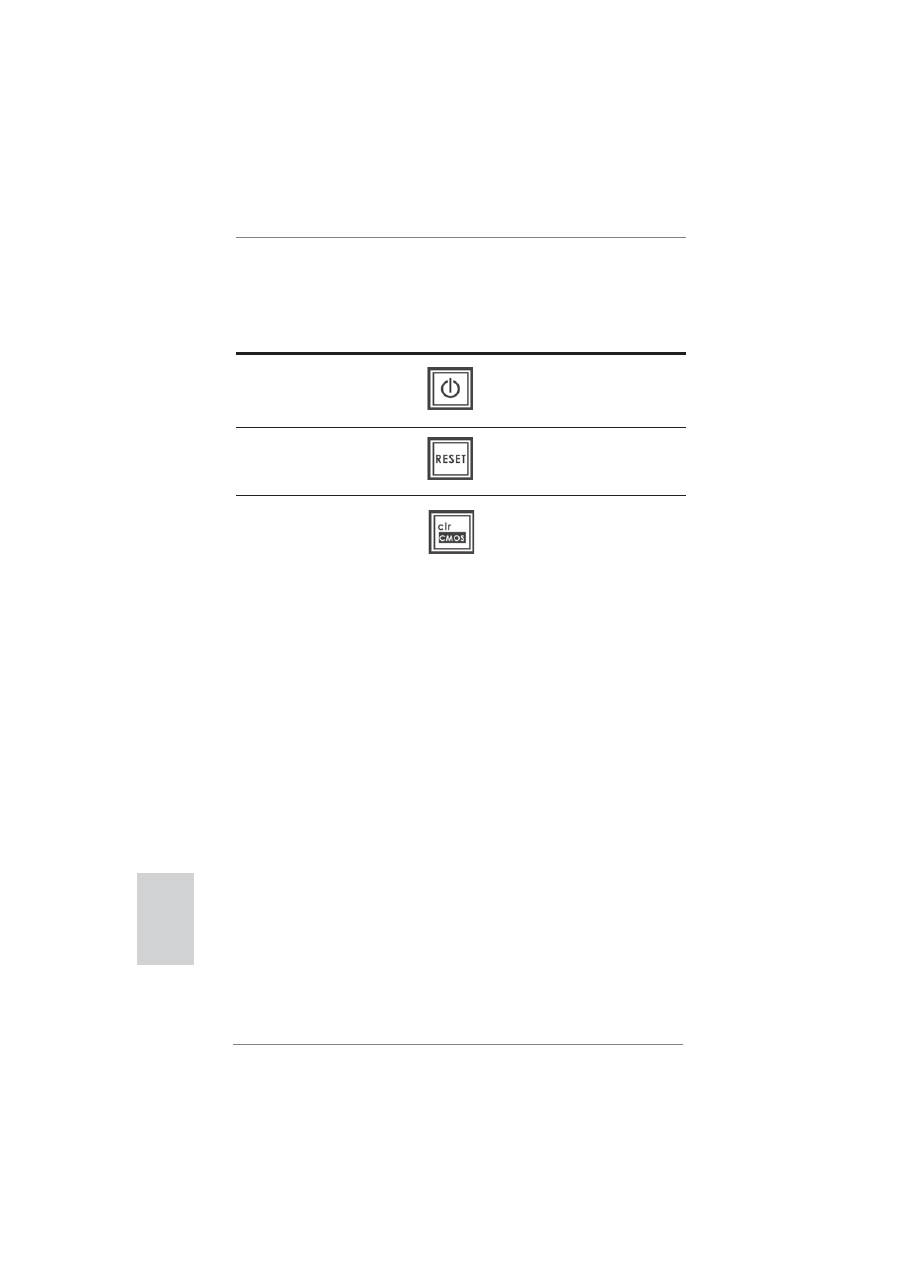
142
ASRock FM2A85X Extreme4 Motherboard
1.5
クイックスイッヱ
マザーボードには電源スイッチ、リセットスイッチおよびクリアリング CMOS スイッチの 3 つのクイックスイッ
チがあり、システムの電源のオン / オフの素早い切り替えまたはリセットまたは CMOS 値の消去をできる
ようになっています。
電源スイッチ
(PWRBTN)
ページ2, アイテム 22 を参照
電源スイッチはクイックスイッチで、
システム電源のオン / オフを素早く切
り替えることができます。
リセットスイッヱ
(RSTBTN)
ページ2, アイテム 20 を参照
リセットスイッヱはクイックスイッヱ
で、システムを素早くリセットするこ
とができます。
クリア CMOS スイッヱ
(CLRCBTN)
ページ 3, アイテム 14 を参照
クリア CMOS スイッヱはクイックス
イッヱで、CMOS 値を素早くクリア
できます。
日本語
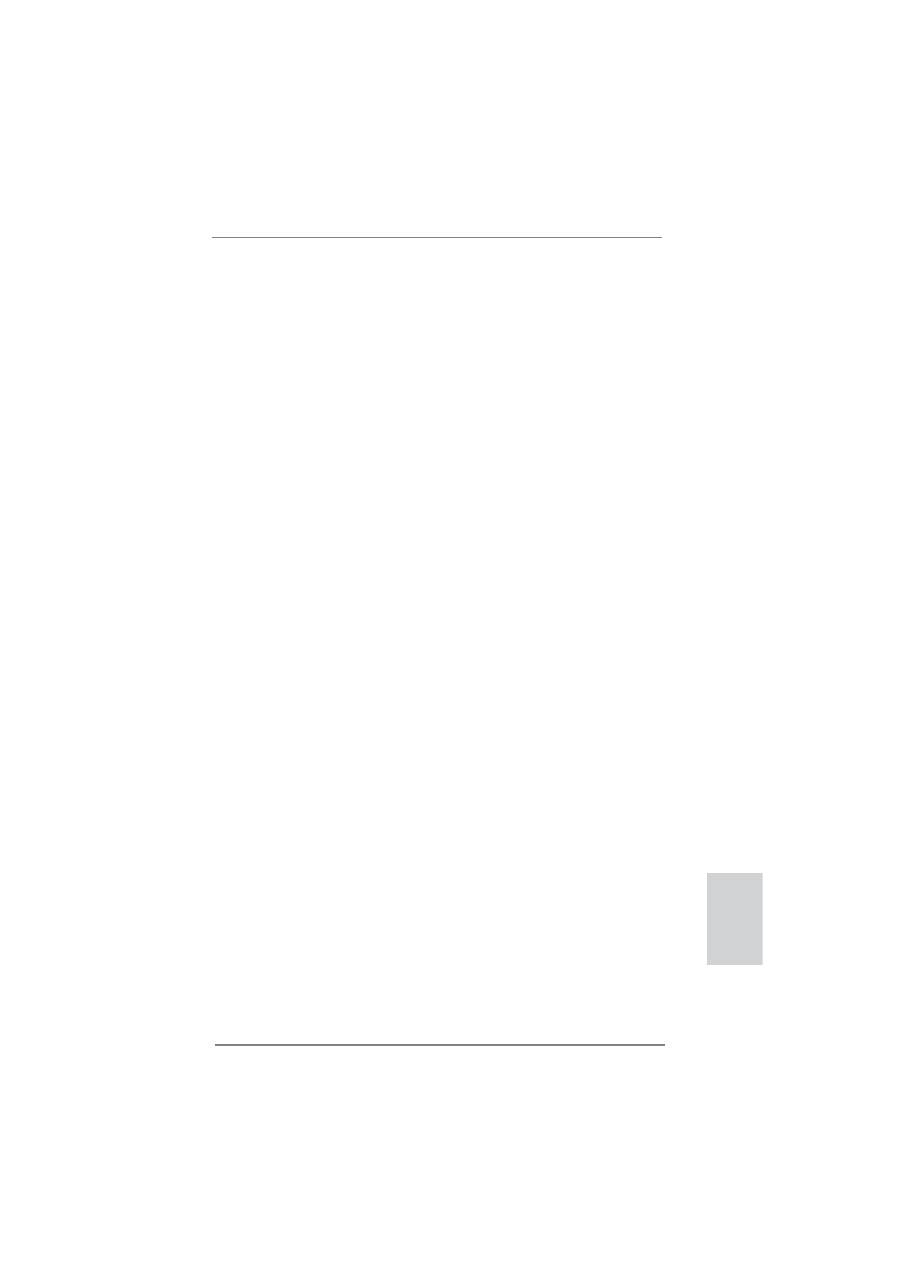
143
ASRock FM2A85X Extreme4 Motherboard
2.BIOS 情報
BIOS セットアップユーティリティはマザーボードのフラッシュメモリに保存されています。コン
ピュータを起動させた後、POST(パワーオンセルフテスト)中に〈F2〉または <Del> を押し、
BIOS セットアップユーティリティに入ってください。押さない場合、POST はテストルーチンを
続けます。テストを実行した後に BIOS セットアップユーティリティに入りたい場合、POST 終
了後〈Ctrl〉+〈Alt〉+〈Delete〉を押すか、ケースのリセットスイッチを押してシステムを
再起動してください。BIOS セットアップユーティリティは、ユーザーフレンドリであることを目
指しています。これはメニュウ方式のプログラムです。スクロールさせることで様々なサブ
メニューを表示し、かつあらかじめ定義した選択肢から選択することが可能です。BIOS セッ
トアップの詳細な情報については、サポート CD 内のユーザーズマニュアル (PDF ファイル )
をごらんください。
3.ソフトウェア サポート CD 情報
このマザーボードは Microsoft
®
Windows
®
8 / 8 64-bit / 7 / 7 64-bit /
Vista
TM
/ Vista
TM
64-bit といった様々なマイクロソフト ウインドウズ オペレーティング
システムをサポートします。マザーボードに付属しているサポート CD はマザーボードの特
徴を有効にするために必要なドライバやユーティリティを含んでいます。サポート CD を使
用するには、CDROM ドライブに CD を挿入してください。AUTORUN 機能が有効な場合、自
動的にメインメニュウが立ち上がります。AUTORUN 機能が無効な場合、サポート CD 内の
BIN フォルダにある ASSETUP.EXE をダブルクリックすることにより、メインメニュウが立ち
上がります。
日本語
Оглавление
- Motherboard Layout
- I/O Panel
- 1. Introduction
- 2. Installation
- 3. BIOS Information
- 1. Einführung
- 2. BIOS-Information
- 1. Introduction
- 2. Informations sur le BIOS
- 1. Introduzione
- 2. Informazioni sul BIOS
- 1. Introducción
- 2. BIOS Información
- 1. Введение
- 2.
- 1. Introdução
- 2. Informações da BIOS
- 1. Giri ş
- 2. BIOS Bilgileri
- 1. 제품소개
- 2. 시스템 바이오스 정보
- 1. 主板簡介
- 2. BIOS 信息
- 1. 主機板簡介
- 2. BIOS 訊息
- 1. Penjelasan
- Installing OS on a HDD Larger Than 2TB

